Ci sono persone con le scorciatoie da tastiera e ci sono persone con mouse e touch-pad. Se quest'ultimo ti descrive e tu usi Firefox per navigare sul Web, l'estensione Super Drag potrebbe essere di tuo interesse. Ti consente di trascinare e rilasciare collegamenti, testo e immagini che incontri online per aprirli in una nuova scheda.
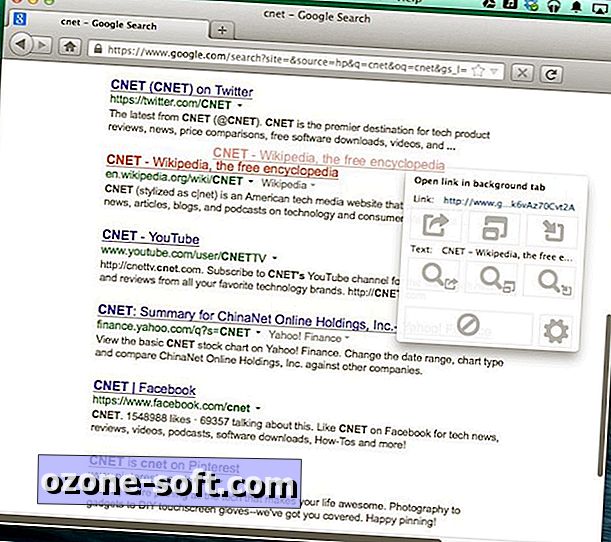
Storie correlate
- L'estensione ti consente di cambiare le schede di Firefox con i gesti del mouse
- Migliora il comportamento delle schede di Firefox con Tab Deque
- Cerca in modo anonimo Google con il componente aggiuntivo di Firefox Searchonymous
Super Drag installa e non richiede il riavvio di Firefox. Con l'estensione abilitata, ti permette di trascinare un link, un testo o un'immagine e aprire un piccolo pannello di menu in cui puoi scegliere come aprire qualsiasi cosa tu stia trascinando. Per un collegamento, consente di aprire il collegamento in una scheda in primo piano, una scheda in background o la scheda corrente. Per il testo, ti consente di cercare uno dei tre motori di ricerca - Google, Yahoo o Bing - o effettuare ricerche utilizzando Amazon, eBay, Twitter o Wikipedia. Per un'immagine, è possibile aprirla in primo piano o in una scheda di sfondo o salvarla localmente.
Nelle impostazioni di Super Drag è possibile impostare comportamenti predefiniti che consentono di ignorare il pannello del menu dell'estensione in modo da poter semplicemente trascinare e rilasciare un collegamento, un testo o un'immagine per aprirla rapidamente in una nuova scheda. Cioè, puoi semplicemente trascinare un oggetto e rilasciare il pulsante del mouse per aprirlo in una nuova scheda. Per impostazione predefinita, questi elementi si aprono in una scheda di sfondo per impostazione predefinita.
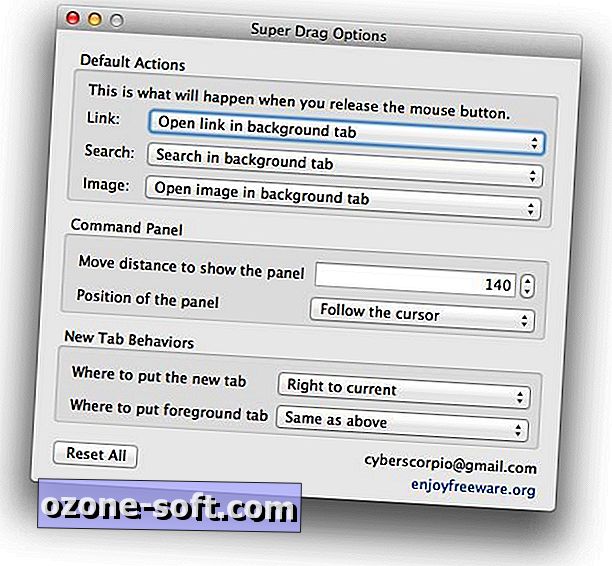
Anche nelle impostazioni, puoi scegliere quanti pixel il tuo cursore deve percorrere quando trascini un elemento prima che appaia il pannello del menu. E puoi avere il pannello aperto proprio accanto al cursore o nell'angolo in alto a destra di Firefox. Infine, puoi impostare dove aprire nuove schede, a destra della scheda corrente oa destra di tutte le schede aperte.
(Tramite AddictiveTips)





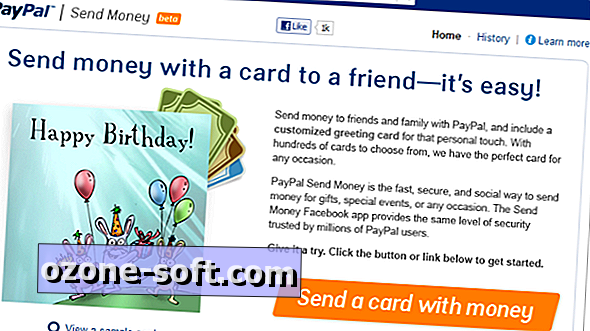






Lascia Il Tuo Commento